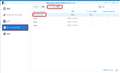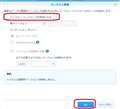���̃y�[�W�̃X���b�h�ꗗ�i�S985�X���b�h�j![]()
| ���e�E�^�C�g�� | �i�C�X�N�`�R�~�� | �ԐM�� | �ŏI���e���� |
|---|---|---|---|
| 86 | 17 | 2019�N12��24�� 10:48 | |
| 1 | 6 | 2016�N9��5�� 17:38 | |
| 6 | 5 | 2017�N6��29�� 22:39 | |
| 7 | 36 | 2016�N8��29�� 06:51 | |
| 0 | 9 | 2017�N10��18�� 21:34 | |
| 5 | 8 | 2016�N8��16�� 22:50 |
- �u����̍i���݁v�̖��ԐM�A�������͍ŐV1�N�A�����ς݂͑S���Ԃ̃N�`�R�~��\�����Ă��܂�
NAS(�l�b�g���[�NHDD) > Synology > DiskStation DS216j
DSM�K�W�F�b�g�y�уX�g���[�W�}�l�[�W���ɕ\������Ă���g�p���̗e�ʂƎ��ۂɎg�p���Ă���e�ʂ̍����{�ȏ゠��܂��B�����������̂ł����H
HDD�͐V�i��3TB WD Red WD30EFRX�����g�ݍ��݂܂����B
�p�r�͎��p�ł�����ɐE��PC�Ƃ�Cloud Station�ŗe�ʂ��g���Ă��܂��B
�{�͎̂���ɂ���A�g�p�҂͎���l�ł��̂Ń��[�U�[�A�J�E���g�������̃A�J�E���g�̑���admin[����]��guest[����]�����ł��B
NAS���ɏ����ɂ�����
home
homes
music
photo
video
�̑���PC���L�t�H���_�����A���̒���Cloud Station�p�̃t�H���_�ŊO���Ƌ��L�����Ă��܂��B
���߂�PC����A�b�v���[�h���n�߂����납��C�ɂ͂Ȃ��Ă����̂ł������ݎ��ۂɎg�p���Ă���e�ʁiFile station�Ō�����t�H���_���ׂĂ𑫂������́j����200G�ɑ���DSM�ɕ\�������g�p�ʂ͖�515G�ɂȂ��Ă��܂��܂����B�i�e��2.18TB�j
���[�U�[��[�A�J�E���g��]�̕ҏW�����蓖�Ă��猩����g�p�e�ʂ͎��ێg���Ă���e�ʂƓ�����200G�ł��B���̖����ɂȂ��Ă���A�J�E���g�ł̎g�p�e�ʂ͂ق�0�ƂȂ��Ă��܂��B
�g�p���̗e�ʂ̓���́APC���狤�L������Ă���e��195G�iFile station�Ŋm�F�ł���e�ʂƓ����j�ł��̑���Photo��Video�ł��B�c���300G�͂ǂ��Ŏg�p����Ă���̂ł��傤���H
�܂��A����������@�͂���܂��H
![]() 4�_
4�_
�����f�̓�����
�����܂������������ۂ��������Ă���A�l�b�g��̏��ׂĂ������o�ė����B
�T�|�[�g�ɖ₢���킹�Ă܂����A�����ԐM�͂���܂���B
�i�W������A������ɓ��e�����Ē����܂��B
�����ԍ��F20180968
![]() 1�_
1�_
�������܂����B
cloud station�ɂ̓f�[�^�̃o�[�W�����Ǘ��@�\������A
�t���R�s�[�����̂悤�ŁA���ׁ̈A�{�̗e�ʂ��g�p���Ă����悤�ł��B
�Ή����@
�@DSM�̃��C�����j���[���J��
�Acloud station server���J��
�B�o�[�W����������cloud station�̒��g���폜
�C�ݒ�́u�L���v�ɂȂ��Ă���̂�I��
�D�u�o�[�W�����Ǘ��v���N���b�N���o�n�o���J��
�E�u�o�[�W�����R���g���[����L���ɂ���v�`�F�b�N�{�b�N�X��OFF�ɂ���
���炭�҂ƁA�g�p�e�ʂ������ȉ��ɂȂ��Ă���͂��ł��B
�����ԍ��F20184702
![]()
![]() 10�_
10�_
�o�[�W�����������×���t���Ă���t�H���_�܂��̓t�@�C�������S�폜���Ă����Ă݂܂��B
������Ɛ��ƃt�H���_������ɕ�����Ă܂��������Ă��܂�������Ƃ��g�p�e�ʂ������Ă���悤�ł��I
��̓o�[�W�����R���g���[�����ɂ��ėl�q�����Ă݂܂��B
���肪�Ƃ��������܂����I�I
�����ԍ��F20185693
![]() 3�_
3�_
���̌��ō����Ă���҂ł��B
���l�̏Ǐo�Ă��āACloud station server�Ńo�[�W�����R���g���[���@�\���I�t�ɂ��A�]�v�ȃt�@�C���͊��S�폜�ɂ�����A��������Cloud station server���A���C���X�g�[�����Ă݂��肵���̂ł����A�e�ʂ��Q�{�H���Ǐ��P����Ȃ��̂ł��B
�P���������肷��Ή��P����̂ł��傤���H ����������܂�����A�������������Im(__)m
�����ԍ��F20678485�@�X�}�[�g�t�H���T�C�g����̏�������
![]() 0�_
0�_
���������悤�ɍ����Ă��܂����B
���L�T�C�g���Q�l�ɉ����ł��܂����B
http://xn--n8jvb1c3bv397b6oh8lo9i1d.jp/?p=14883
�ł����̂��߂ɂ�NAS�����������Ȃ���Ȃ�܂���B
���L�T�C�g�̒ʂ�ɍs���܂����B
http://xn--n8jvb1c3bv397b6oh8lo9i1d.jp/?p=14895
�����ԍ��F20679815
![]() 1�_
1�_
���ԐM���肪�Ƃ��������܂��B
���������ǁA�n�[�h�f�B�X�N�̃{�����[�����폜���āA��蒼���܂����B�������邱�ƂŁA�e�ʂ��Q�{�Ƃ��Ă��܂��Ă����Ƃ���͉������܂���(���R�ł���)
DSM 6.0 �ł�Cloud station server�̌��d�l�Ƃ��āA�u�o�[�W�����Ǘ�ON�̐ݒ肪�Ȃ��ꂽ���L�t�H���_���ɁA��x�ł��t�@�C�����������ނƁA���̂Q�{���e�ʂ��Ƃ�A�o�[�W�����Ǘ�OFF�ɂ��Ă����̊Ǘ��f�[�^�x�[�X(�P�{��)�e�ʂ͉������Ȃ��v
�Ƃ����̂́A�o�O�ɋ߂��悤�ȋC�����܂��ˁB(Cloudstationserver�̋��L�̖����{�^�����������ۂɁA�u�f�[�^�x�[�X�͍폜����܂����A��낵���ł����H�v�ƕ������ɂ��ւ�炸�A�폜����Ȃ��̂ł�����c)
�ǂ������肪�Ƃ��������܂����I
�����ԍ��F20679843�@�X�}�[�g�t�H���T�C�g����̏�������
![]() 2�_
2�_
���̃o�[�W�����Ǘ��t�@�C���̏ꏊ�ׂĂ݂��Ƃ���A
/volume1/@cloudstation/@sync/repo/ ��Volume1�̏ꍇ
���ɂ��ꂼ��̃o�[�W�������Ƀf�B���N�g�������Ă���A�o�b�N�A�b�v�t�@�C�����ۑ�����Ă���悤�ł��B
cd /volume1/@cloudstation/@sync/repo/
sudo du -hs *
�ŁA�ǂ̃f�B���N�g���̎g�p�ʂ����������m�F���A
sudo rm -rf [�Y���f�B���N�g��]
�ō폜����A�Ƃ肠�����]���ɐH���Ă���t�@�C���͏����܂����B
df -h
�ŋe�ʂ������Ă���̂��m�F�o����Ǝv���܂��B
root�������g���܂��̂ŁA���ȐӔC�ł��肢���܂��B
�����ԍ��F20699246
![]() 0�_
0�_
���ԐM���肪�Ƃ��������܂��B
����SSH��L���ɂ��Č��Ă݂܂����B�h�b�g�̂����B���t�@�C���������ۑ�����Ă��܂��ˁB
���������������̂ł��܂͗e�ʂ͍����Ă��Ȃ��̂ł����A���܂��Ă�����i���ȐӔC�Łj�Arm -rf �������Ă݂����Ǝv���܂��B
���肪�Ƃ��������܂����B
�����ԍ��F20699381
![]() 0�_
0�_
�����Ǐ�ō����Ă��܂��B
Cloud Station Server �������ݒ聨�o�[�W�����Ǘ����`�F�b�N�O��
�����܂ł͂ł����̂ł���
�o�[�W�����G�N�X�v���[���[�ňȑO�̃o�[�W�������Q�ƂƂ������ڂ��O���[�ɂȂ��Ă��đI���ł��܂���B
�������Ȃ��Ƃ������Ƃł��傤���H
���O�C���̎d���������̂ł��傤���H
�l�Ŏg���Ă���̂Ń��[�U�[�������ȊO�͖����ɂȂ��Ă��܂��B
�ȑO�̃o�[�W�����̍폜�͂ǂ̂悤�ɂ�����炢���̂ł��傤���B
�����ԍ��F20886467
![]() 0�_
0�_
����������4T��HDD���{�����[���^�C�v��SHR��1��g�ݍ��݁A2.6T�̃f�[�^��Cloud staition Backup�@���g���ăo�b�N�A�b�v���܂������A�r��3.6T�ŗe�ʕs���̃A���[�����o�܂����B�@�F����Ɠ����悤�ɂ��낢�뎎���āA�Ō�ɂ��ǂ蒅�����̂��ADSM�̃R���g���[���p�l���|�X�V�ƕ����|���Z�b�g�|�S�Ẵf�[�^�������@�ŃV�X�e���A�ۑ��f�[�^���܂�����ɂ��A�č\�z�A���̍ۂ�HDD�{�����[���^�C�v��Basic�ɂ��āA���ݍăo�b�N�A�b�v���ł����e�ʂ��m�ۏo���Ă���悤�ł��B�@HDD1���SHR�ɐݒ肷��Ɨ]���ɗe�ʂ�H���Ă���悤�Ɋ����܂����B���́A���̂�����͑f�l�ł��̂ł����܂ŎQ�l�����Ƃ��Ă��������B
�����ԍ��F20990931
![]() 0�_
0�_
�O�̃R�����g�ɏ����Y��܂������A�č\�z��A�o�[�W�����Ǘ��́A�O�i���Ȃ��j�ݒ�ɐ^����ݒ肵�Ă܂��B
�����ԍ��F20990936
![]() 0�_
0�_
�����݂Ȃ���Ɠ����Ɋׂ�܂������AHDD�����o������A���������čăZ�b�g�A�b�v����K�v�Ȃ������ł��܂����B
HDD�e�ʂ�N�������錴���ł���Cloud Station Server��������������o�[�W���������́A���L�̕��@�ŏ����ł��܂��B
1.DSM�Ƀ��O�C�����A�p�b�P�[�W�Z���^�[���J���B
2.Cloud Station Server��I�����A���쁄�A���C���X�g�[����I���B
3.�uCloud Station Server�̐ݒ�ƃt�@�C���̌Â��o�[�W�������ێ�����v�Ƀ`�F�b�N����ꂸ�ɓK�p�������B
4.Cloud Station Server�̃A�v���P�[�V�����ƁA�e�ʂ�N�������Ă����o�[�W�����������폜�����i�e�ʂɉ����Ă��Ȃ莞�Ԃ�������j�B
5.�ɉ�����Cloud Station Server���ăC���X�g�[�����A�Z�b�g�A�b�v����B���̍ہA�����Ɋׂ�Ȃ��悤�ɁA�o�[�W���������̋@�\�̓I�t�ɂ��Ă���
�iCloud Station Server�̃A�v�����N�����A�ݒ聄�����ݒ聄�o�[�W�����Ǘ����u�o�[�W�����R���g���[����L���ɂ���v�̃`�F�b�N���O���j�B
�܂Ƃ߂�ƁA��xCloud Station Server�̃A�v�����̂������A���S�Ƀo�[�W�����������폜���邱�Ƃ��ł��܂��B
�{������Ȃ��Ƃ̓A�v���̐ݒ��ʂ���o�[�W���������̍폜���o����悤�ɂ���ׂ��ł��ˁc�B
�����ԍ��F21152987
![]() 34�_
34�_
��korn_i����
���肪�Ƃ��������܂��B
���w�E�̕��@�ŁA�e�ʂ��m�ۂ��邱�Ƃ��ł��܂����B
�c��100G���炢�ɂȂ��āA�����������Ȃ����ȁ[�Ǝv���Ă��Ƃ���A����1T�߂��Ă��܂����B
���ӂł��B
�����ԍ��F21227593
![]() 0�_
0�_
Synology��NAS�ŁA�R�s�[�����e�ʂ̔{���炢�{�����[�����L���Ă��錻�ۂɍ����Ă��āA���̃N�`�R�~�ɒH�蒅���܂����B
�N�����o�߂��Ă����ׁA��Â��Ȃ��Ă����̂ł����A���̃X���b�h���q���g�ɉ������邱�Ƃ��o���܂����B
�i���b�W���L�ׂ̈Ɏ����̏��L�ڂ��Ă��������Ǝv���܂��B
2018�N12�����݁uCloud Station Server�v�͕W���ŃC���X�g�[������Ă��炸�A
����ɁuDrive�v�Ƃ�����p�A�v�����C���X�g�[������Ă��܂��B
�uDrive�v���uCloud Station Server�v�Ɠ��l�Ƀo�[�W�����Ǘ��@�\������A
���ۂ̃t�@�C���ȏ�ɗe�ʂ������d�g�݂ɂȂ��Ă��܂����B
���́uDrive�v�A�v���������t�H���_���A
���[�U�[�f�B���N�g�����ɁuDrive�v�Ƃ����t�H���_���ő��݂��܂��B
�����͂����ɃR�s�[����HDD�f�[�^���ہX����Ă��܂����ׁA
�����Ȃ��t�@�C���ɂ��̂������e�ʂ�H���Ă��܂����B
�K���Ȃ��ƂɁA�܂��uDrive�v�A�v�������p���Ă��Ȃ��i�K�������̂ŁA
�R�s�[����HDD�̃f�[�^��ʂ̃t�H���_�Ɉړ����A
���̏�ŁuDrive�v�A�v�����A���C���X�g�[�����邱�ƂŁA�e�ʂ����܂����B
�A���C���X�g�[�����ɂ́uDrive�f�[�^�x�[�X���폜�v�Ƀ`�F�b�N�����Ă��܂��B
�����͂���Ȋ����ʼn������܂����̂ŁA
�����悤�ȏō����Ă���l��������Q�l�ɂ��Ă��炦��Ǝv���܂��B
�����ԍ��F22352142
![]() 8�_
8�_
BeDai����Ɠ����Ǐ�ł������A
�A�v����PC�Ǝ��Y���L���Ă���̂ŃA�v���폜�ł��Ȃ��A���̕��@���Ȃ����m�F�����Ƃ���A
�ȉ��̕��@�ŗe�ʍ팸�ł��܂����B
�\�t�g�o�[�W�����FSynologry Drive Server Version 2.0.0-11050
�E�p�b�P�[�W�Z���^�[����Synologry Drive Server���J��
�E�J������ʂ���A���y�C������u�`�[���t�H���_�v��I��
�E��ʒ����Ƀ`�[���t�H���_�ꗗ���\�������̂ŁA�h�}�C �t�@�C���h��I������B
�E�㕔�̃o�[�W�����Ǘ��Ƃ����{�^��������
�E�o�[�W�����Ǘ��̃v���p�e�B�Łh�o�[�W�����R���g���[���[��L���ɂ���h�ɁA
�@�`�F�b�N�������Ă���̂ŁA�`�F�b�N���O���A��ʉ����́hOK�h�{�^���������B
��L�̃I�y���[�V�������s��A�R���g���[���p�l���̃X�g���[�W�Ō����e�ʂ����������Ă����̂��m�F���A
�ŏI�I�ɂ͓K�ȗe�ʂ܂Ō����������Ƃ��m�F�ł��܂����B
�����ԍ��F22822801
![]() 19�_
19�_
���������悤�Ȗ��ł������q�������Ē����A���A�l��HDD�e�ʂ̍팸���ł��܂����B
���肪�Ƃ��������܂��B
���̌�A�ŏI�I�Ɉȉ��̐ݒ���e�ŗ��������܂����B
�@�EDS��CloudStationServer�ݒ�@���o�[�W�����Ǘ��@���y�����z
�@�EDS�̃R���g���[���p�l���@�����L�t�H���_�@���S�~���@���y�L���z
�@�EPC��CloudstationBackup�ݒ�@���o�b�N�A�b�v�c�[��
�@�@���o�b�N�A�b�v������폜����Ƃ��A�o�b�N�A�b�v�t�H���_�̃t�@�C�����ꏏ�ɍ폜���Ȃ��ł��������@���y�����z
�����PC��DS���A���i�X�V�A�lj��A�폜�j���APC���Ŋ��S�ɍ폜���ꂽ�t�@�C����DS���̃S�~���i#recycle�j�ɂ͎c��܂��B
��ŕK�v�ȏꍇ�͎��o���܂����A�s�v�Ɣ��f������蓮���^�X�N�Œ���I��DS���̃S�~������ɂ���Ηe�ʂ����܂��B
�t�@�C���̍X�V�����͑k��܂��A�G�N�Z���Ȃǃ\�t�g���ɗ����Ǘ����ł�����̂�����܂����A
���ɕҏW���Ȃ��ʐ^�ȂǒP���ȃf�[�^�̃o�b�N�A�b�v�͏�L�̐ݒ�ł������ȂƑË����܂����B
������CloudStation�͐ݒ荀�ڂ��U����Ă��ĈӖ���������Â炢�ł��ˁB
�����ԍ��F22833560
![]() 2�_
2�_
���킢�킢�ǂ���
�ŋ߁ADS218play���w�������҂ł����A����HDD����DS218play�Ƀf�[�^�ړ�������f�[�^�ʂ��قڔ{�ɂȂ��Ă��܂��āA�r���ɕ��Ă����҂ł�...
�킽���̊��ł́A�킢�킢�ǂ���̕��@�ʼn������܂����B
������u���Ă�����A���̃f�[�^�ʂɌ������Ă��ĉT�ȋC��������܂����I
�܂�NAS�p��HDD�������˂Ȃ�Ȃ��̂��B�B�ƁA�����Ă����Ƃ���ł����̂ŁA���̏������݂������ċ��에���ł����I�I
�킢�킢�ǂ�����͂��߁A����N�����Ă��������������f�̓�����A�������̎����������Ă����������F����Ɋ��ӂ�\�����̂ł���܂��B
�������ASynology�Ђ̂����ɂ͍��������̂ł���...
�f�[�^�ʂ��{�ɂȂ��Ă��܂��Ȃ�Ċ��ق��Ăق������̂ł�...�i���j
�����ԍ��F23125981
![]() 2�_
2�_
NAS(�l�b�g���[�NHDD) > Synology > DiskStation DS216j
�w����A���s��HDD����f�[�^��NAS�Ɉړ����I���A��x�O��HDD��HyperBackup�𗘗p���ăo�b�N�A�b�v�����܂����B
�o�b�N�A�b�v��ɂ̓��[�J���f�[�^�R�s�[��I�����܂����B
���̌�NAS���������AHyperBackup�Ńo�b�N�A�b�v���畜�������̂ł����ʐ^�E����̃T���l�C�������ׂď����Ă��܂����B
�O�̈�NAS�Ɉڍs����O�̃f�[�^�ʂ�HyperBackup�ŊO�t��HDD�Ƀo�b�N�A�b�v�����f�[�^�ʂ��ׂĂ݂܂������A469GB��469GB�ō��͂قڂȂ��B
�ƂĂ��T���l�C�����ۑ����ꂽ�悤�ɂ͎v���܂���ł����B
HyperBackup�ł̓T���l�C���̃o�b�N�A�b�v�͏o���Ȃ��̂ł��傤���H
����Ƃ��o�b�N�A�b�v���ɉ����ݒ肵�Y��܂����ł��傤���H
Photo Station Uploader���g�p���Ă���̂ł��������T���l�C�����쐬����Ă��Ȃ��Ƃ������͂Ȃ��͂��ł��B
������o�b�N�A�b�v�����O�ɃI���W�i���ƕϊ���̓��悪�Đ����ɑI���\�Ȏ����m�F���Ă��܂��B
![]() 0�_
0�_
���̃T���l�C���͂ǂ��ɕۑ�����Ă���̂ł��傤�H
�\�t�g�ɂ���ĕۊǐ悪�Ⴄ���Ƃ͂���܂���H
�G�N�X�v���[���[���ƃt�@�C���̃t�H���_�ɍ���܂����A�摜�Ǘ��\�t�g�ɂ���Ắu���[�U�[�v���̂��̃\�t�g�̃t�H���_�ɍ��ꂽ�肵�܂��B
Photo Station Uploader���ǂ��ɃT���l�C������邩�ɂ��܂����ANAS��̉摜�Ȃǂ̃t�@�C���Ƃ͕ʂ̃t�H���_�ɃT���l�C�����Ǘ�����Ă����ꍇ�AHyperBackup�ł��o�b�N�A�b�v���ꂸ�ANAS���������������_�ŏ�����\��������܂��B
�܂���Photo Station Uploader���ǂ��ɃT���l�C������邩���m�F���܂��傤�B
�����ԍ��F20173191
![]() 0�_
0�_
�ԐM���肪�Ƃ��������܂��B
�T���l�C���̕ۑ��ꏊ�ɂ��Ă͕s���ł��B
�F�X�ƒ��ׂĂ݂��̂ł����ǂ��ɂ������Ă���܂���B
NAS���̃t�H���_�������ׂĊJ���Ă݂��̂ł����Y������t�H���_�͂���܂���ł����B
�B���t�H���_�̕\���Ȃǂ̐ݒ���T���Ă݂��̂ł�����������܂���B
���Ȃ��Ƃ�NAS���̃f�[�^�͂��ׂăo�b�N�A�b�v���܂������AHyperBackup�Ńo�b�N�A�b�v����ۂ�PhotoStation���̂��o�b�N�A�b�v�ΏۂɊ܂߂܂����B
���������PhotoStation�̒��ɕۑ�����Ă���Ɨ\�z�����̂ł����ADiskStation�iFileStation�j����͌����Ȃ��ݒ�Ȃ̂��A���ႠPhotoStation���̂��o�b�N�A�b�v�����͉̂��̈Ӗ����������̂��ƔY��ł��܂��B
http://bbs.kakaku.com/bbs/K0000862886/SortID=19970880/?Reload=%8C%9F%8D%F5&SearchWord=PHOTO#tab
�����ԍ��F20173334
![]() 1�_
1�_
�w�ʐ^�E����̃T���l�C�������ׂď����Ă��܂����B�x
DLNA�T�[�o�������T���l�C���֘A�t�@�C����������������̂ŁA������x���Ԃ��o�߂��Ă���ēx�m�F���Ă͔@���ł��傤��?
DLNA�T�[�o�̃f�[�^�x�[�X���蓮�ōX�V�ł���ꍇ�ɂ́A�f�[�^�x�[�X�̍X�V�����{����Ə������J�n���邩�Ǝv���܂��B
�����ԍ��F20173359
![]() 0�_
0�_
�ԐM���肪�Ƃ��������܂��B
�m���ɕ���������T���l�C���̎��������͎n�܂�܂����B
������500GB�߂��ʐ^�E����̃T���l�C���쐬��DS216���ɂ�点��Ɖ��������邩�킩��Ȃ��̂ƁA
����̃G���R�[�h��̉掿�������őI���o���Ȃ��̂ŁA�O���Photo Station Uploader���g�p��������ł��B
�p�\�R�����Ŏ��Ԃ������ĂQ�T�Ԉȏォ���ăG���R�[�h�����̂ŁA�ꂩ��̂�蒼���ɃV���b�N���B����܂���B
����������NAS�{�̂���ꂽ���ɂ܂��T���l�C���E�G���R�[�h����蒼�����Ǝv���Ǝc��̂PTB�قǂ̈ڐݑO�f�[�^�̏��������荞�݂��Ă��܂�����ł��B
�����ԍ��F20173388
![]() 0�_
0�_
�w�p�\�R�����Ŏ��Ԃ������ĂQ�T�Ԉȏォ���ăG���R�[�h�����̂ŁA�ꂩ��̂�蒼���ɃV���b�N���B����܂���B
����������NAS�{�̂���ꂽ���ɂ܂��T���l�C���E�G���R�[�h����蒼�����Ǝv���Ǝc��̂PTB�قǂ̈ڐݑO�f�[�^�̏��������荞�݂��Ă��܂�����ł��B�x
�V�X�e���S�̂̉^�p���������ǂ��@��Ƒ����A�Ώۂ̃f�[�^�e�ʁA�t�@�C�����A�A�N�Z�X�p�x�����l�����āADLNA�T�[�o�����ɗ���̂ł͂Ȃ��A�t�@�C�����L�Ńf�[�^�ɃA�N�Z�X����̂���Ă��Ǝv���܂��B
�ꍇ�ɂ���ẮA�A�N�Z�X�p�x�̖����i�Ⴂ�j�摜�f�[�^�Ȃǂ͔N�x����tar�t�@�C���Ȃǂł܂Ƃ߂�̂��o�b�N�A�b�v�A���X�g�A�������Ԃ̒Z�k�Ɍq���邩�Ǝv���܂��B
DiskStation�ł́Ashell�����p�ł���悤�ł��̂ŁADLNA�T�[�o�̃f�[�^�x�[�X�Ȃǂ��܂߂��o�b�N�A�b�v����������̂���Ă�������܂���B
�����ԍ��F20173480
![]()
![]() 0�_
0�_
�ԐM���肪�Ƃ��������܂��B
���V�X�e���S�̂̉^�p���������ǂ��@��Ƒ���
���������ʂ�ł��ˁB
��DiskStation�ł́Ashell�����p�ł���悤�ł��̂ŁADLNA�T�[�o�̃f�[�^�x�[�X�Ȃǂ��܂߂��o�b�N�A�b�v����������̂���Ă�������܂���B
HyperBackup�ɂ�����肷���Ă����悤�ł��B
���̕��@���l���悤�Ƃ����܂���ł����B
�����₵�Ď����ɍ������@���l���Ă݂܂��B
�ԐM��������������l�����肪�Ƃ��������܂����B
�܂��Y���͂��肢�v���܂��B
�����ԍ��F20173549
![]() 0�_
0�_
NAS(�l�b�g���[�NHDD) > Synology > DiskStation DS216j
�͂��߂܂��āA��낵�����肢���܂��B
�ݒu�A�ݒ蓙���I���ē���t�@�C�����������]�����܂����B
�����ŁA�Đ��ł܂Â��Ă���܂��B
��{�I��MP4�t�@�C���Ȃ̂ł����A�p�\�R���ł̍Đ����iVideo Station�j�ɁA
�u�}�C�R���s���[�^�͂��̃r�f�I�t�H�[�}�b�g�ɑΉ����Ă��܂���v
�ƕ\������Đ��ł��܂���B
�p�\�R���̓f�X�N�g�b�v�A�m�[�g�̂Q�䂪����܂����ǂ���������ł��B
MP4�t�@�C���ł����Ă��Đ��ł�����̂Ƃł��Ȃ����̂�����܂��B
�w���v�����āuVLC�v���[���[�v���C���X�g�[�����Ď����܂����������ł��܂���B
�X�}�z�A�v���uDS Video�v�ł͑S�čĐ��ł��Ă���̂ŁAPC���̐ݒ�̖��ł��傤���H
�ǂȂ�������������������ƍK���ł��B
�p�\�R���F Windows10
�X�}�z�FXperia X�iAndoroid6.0�j
![]() 1�_
1�_
�R�[�f�b�N�Ƃ�����Ă܂��H
�R�[�f�b�N�����Đ��ł����肵�܂��B
����Ă��Đ��ł��Ȃ��悤�ł����
����t�@�C�������Ă��邱�Ƃ��B�B�B
�ʂɃC���X�g�[���ł��邩������Ȃ�����
����Ȃ��̂�����܂���
K-Lite Codec Pack
http://www.gigafree.net/media/codecpackage/klitecodecpack.html
�����ԍ��F20135536
![]() 0�_
0�_
�hMP4�h�Ƃ̓t�@�C���̔��\���i�R���e�i�j��\�������̂ŁA���ɓ����Ă��郁�f�B�A�f�[�^�̎�ނ�R�[�f�b�N�͑��푽�l�B
���̒��ɂ�Windows�W���̃R�[�f�b�N�ł͍Đ��ł��Ȃ����̂����邩��A���S�Ŏg���₷�����ȃR�[�f�b�N�p�b�N�����Ă݂�B
�����ԍ��F20135549
![]() 1�_
1�_
Media Player Classic
https://osdn.jp/projects/sfnet_mpc-hc/releases/
Media Player Classic���g�����Đ��o���Ȃ�������Đ��ł���悤�ɂȂ�ł��傤�B
�����ԍ��F20135560
![]() 2�_
2�_
�w�u�}�C�R���s���[�^�͂��̃r�f�I�t�H�[�}�b�g�ɑΉ����Ă��܂���v
�@�ƕ\������Đ��ł��܂���B�x
DS216j�́A�O���[�v2�ɑ�����悤�ł��B
���f�B�A�T�[�o�[�́A���̃t�@�C���� DLNA �f�o�C�X�ɑ��M���܂��B
DLNA �f�o�C�X��Windows PC�̏ꍇ�A�u�T�|�[�g����Ȃ��t�H�[�}�b�g�iWin PC �̂݁j�ɑ��ẮA�T�[�h�p�[�e�B�̃v���O�C�����K�v�ł��v�ƋL�ڂ���Ă��܂��B
���ɓ��e����Ă��܂����A�R�[�f�B�b�N�p�b�N��Winodws PC�ɃC���X�g�[������K�v������܂��B
Synology NAS �͎��̃f�o�C�X����r�f�I�̃R�[�h�ϊ������s�ł��܂����H
Windows PC
�O���[�v 2
�E �T�|�[�g����Ȃ��t�H�[�}�b�g�iWin PC �̂݁j�ɑ��ẮA�T�[�h�p�[�e�B�̃v���O�C�����K�v�ł�
���f�B�A�T�[�o�[
DLNA �f�o�C�X
�E���̃t�@�C���� DLNA �f�o�C�X�ɑ��M���܂��B�T�|�[�g�����t�H�[�}�b�g�́A�f�o�C�X���ɈقȂ�܂��B
Synology NAS ���f���ƃO���[�v
�O���[�v 2�FDS216j
https://www.synology.com/ja-jp/knowledgebase/DSM/tutorial/Mobile/Can_my_Synology_NAS_transcode_videos_for_my_device
�����ԍ��F20135820
![]()
![]() 0�_
0�_
�A�v�� DS Video �́CWindows 10 �̃}�V���ł���C�f�X�N�g�b�v PC�ł� �i�X�}�z/�^�u���b�g�łȂ��Ă�)
�C���X�g�[�����\�ŁC�����Ɠ����܂��B
Video Station �ł͍Đ����s����ɂȂ肪���ȃt�@�C�����C������ƍĐ����܂��B
.mt2s �t�H�[�}�b�g���CVideo Station �ł� �u�}�C�R���s���[�^�͂��̃r�f�I�t�H�[�}�b�g�ɑΉ����Ă��܂���v
�ƂȂ�܂����C�Đ��ł��܂��B
�����ԍ��F21006107
![]() 2�_
2�_
NAS(�l�b�g���[�NHDD) > Synology > DiskStation DS216j
NAS�̐ݒu�͏��S�҂Ȃ̂ł��������肢�������܂��B
�l�b�g�Œ��ׂĂ������ł��Ȃ������̂ŁA�ǂȂ���������l���Ǝv��
���₳���Ă��������܂��B
�ŏI�ڕW�Ƃ��ẮAFinder�ɋ��L�Ƃ��āANAS�̃t�H���_��\�������A�t�@�C���̏����ǂݍ��݂�
�����邱�Ƃł��B
PC�FMac�@mini
���[�^�[�FPR-500MI
NAS�FDS216j
PC�ƃ��[�^�[��wifi�Őڑ����Ă���A���[�^�[��NAS�͗L���Őڑ����Ă��܂��B
Mac���̐ݒ�ł́A���L�T�[�o�[���̕\���ݒ�͏I��点�Ă��܂��B
���[�^�[���̐ݒ�́AUP��P��L���ɂ��Ă���A�ÓIIP�}�X�J���[�h�ݒ��L���ɂ��Ă��܂��B
�|�[�g��80�AIP��Mac�Ɠ����A�h���X��ݒ肵�Ă��܂��B
��j192.1xx.xx.xxx
NAS�̐ݒ�́AMac�AWindows��afp�Asmb�A�h���X���擾�ς݂ŁA
Quick�@Connect�����l�ɃA�J�E���g���擾���Ă��܂��B
���ɂ́ADDNS�A�Z�L�����e�B�[�ؖ����i�����Ŏ擾�j�AwebDAV�@Server��HTTP,HTTPS��L���ς�
�ɂ��Ă��܂��B
LAN�F192.1xx.x.x
���݈����������Ă���̂����[�^�̐ݒ�ł��B
���X�g�ɍڂ��Ă��Ȃ��̂ŁA�R���p�l�̃��[�^�[�̐ݒ�ŁA��擾�ł���UP��P��L���ɂ��Ă���̂ɂ�
�ւ�炸�A���[�^�̌��ň���������܂��B
�蓮�Őݒ肷��ɂ��ǂ�����Đݒ肵�Ă��������A���ꂾ�Ƃ�������T���������Ƃ��ł��܂���ł����B
�܂��AMac���ł��܂�afp�ɂ��ڑ����邱�Ƃ��ł��܂���B
���[�^�[���̃}�X�J���[�h�ݒ������IP�A�h���X�ƁA�E�B�W�F�b�g�ŕ\�������LAN��IP�A�h���X���Ⴄ
�̂ŁA���ꂩ�Ƃ��ɂ�ł�̂ł����A���m�ȓ����̓l�b�g�ŒT���Ă�������Ȃ������̂�
�F�l�̂��͓Y������]���Ă��܂��B
�ǂ�����낵�����肢�������܂��B
![]() 1�_
1�_
�w���[�^�[�FPR-500MI�x
1.PR-500MI��WAN��IP�A�h���X�́A�O���[�o��IP�A�h���X�������Ă��Ă���K�v������܂��B
2.PR-500MI���܂�Aterm���u���[�h�o���h���[�^�Ƃ��Ďg�p����ꍇ�A�|�[�g�J��/�]�����Ƀ|�[�g�ԍ��֕ϊ��ł��Ȃ��d�l�ƂȂ��Ă��܂��B
�@���̂��߁AWebDAV�̊O���|�[�g�ԍ��iPR-500MI��WAN���|�[�g�ԍ��j��DS216j�̓����|�[�g�ԍ���ɐݒ肷��K�v������܂��B
�@����Aterm�d�l�������Ȃ̂����f�ł��܂��AUPnP�ɂ�鎩���ݒ�͏�肭�ݒ�ł��Ȃ��ꍇ�������悤�ł��̂ŁA�|�[�g�J��/�]���̐ݒ�͎蓮�Őݒ肷������m���̂悤�ł��B
�@�|�[�g�ԍ��F5006��DS216j��IP�A�h���X�Ƀ|�[�g�J��/�]������ݒ肵�Ă��������B�O���|�[�g�ԍ��́A5006�ƂȂ�܂��B
�wNAS�FDS216j�x
3.DS216j��IP�A�h���X�́A�u���[�h�o���h���[�^�̃|�[�g�J��/�]���̐ݒ�Ŏg�p���܂��̂ŁA�Œ�IP�A�h���X�ɐݒ肷��K�v������܂��B
�@PR-500MI��DHCP�T�[�o�̐ݒ�Ŋ����đ䐔���m�F���āA�蓮���蓖�ĉ\��IP�A�h���X�����邩�m�F���܂��B�����đ䐔��253��̏ꍇ�ɂ́A���̊����đ䐔�����炷�K�v������܂��B
�@�N���C�A���g�@��̃l�b�g���[�N�ݒ肪DHCP�T�[�o����̎������蓖�Ă��o���ݒ�ƂȂ�ꍇ�������悤�ł��̂ŁA���̐ݒ�����ɂ́A[DHCP�Œ芄���ݒ�]�@�\���g�p����̂���Ăł��B�mDHCP�Œ芄���G���g���n��DS216j��MAC�A�h���X�Ɗ��蓖�Ă���IP�A�h���X��ݒ�i���́j����ADHCP�T�[�o�����DHCP�T�[�o������IP�A�h���X���Œ�i����j�ɐݒ�\�ł��B
�ڍאݒ�|DHCP�Œ芄���ݒ�
�mDHCP�Œ芄���G���g���n
�@�����MAC�A�h���X�̒[���ɌŒ�I��IP�A�h���X�����蓖�Ă�ݒ�̈ꗗ��\�����܂��B
http://www.aterm.jp/function/guide4/web-data/type2_s/main/8w_m18.html
4.�Z�L�����e�B�m�ۂ���[WebDAV HTTPS connection]�̂ݗL���ɂ��邱�Ƃ������ߒv���܂��B
�@�������ALAN������̂�WevDAV�i��HTTPS�j�ŃA�N�Z�X����ꍇ�ɂ́A�u���vEnable WevDAV�Ƃ���̂���Ăł��B
�@WebDAV HTTPS connection��Port:[5006]�������|�[�g�ԍ��ƂȂ�܂��B
5.LAN����Mac��Finder���g���āAWebDAV�iHTTPS�j��DS216j��IP�A�h���X:5006�ŃA�N�Z�X���ċ��L�t�H���_�ɃA�N�Z�X�ł��邱�Ƃ��m�F���Ă��������B
WebDAV �� Synology NAS �̃t�@�C���ɃA�N�Z�X����
1.1 Synology NAS �� WebDAV ��L���ɂ���
�u�@�vEnable WevDAV
�@�@�@Port: [5005]
�u���vEnable WebDAV HTTPS connection
�@�@�@Port:�m5006�n
https://www.synology.com/ja-jp/knowledgebase/DSM/tutorial/File_Sharing/How_to_access_files_on_Synology_NAS_with_WebDAV
�w�|�[�g��80�AIP��Mac�Ɠ����A�h���X��ݒ肵�Ă��܂��B�x
�uIP��Mac�Ɠ����A�h���X��ݒ�v�������ł��Ȃ��̂ł����AMac��DS216j��IP�A�h���X�͈قȂ�IP�A�h���X��ݒ肷��K�v������܂��B
�܂��AWebDAV�A�N�Z�X���ɂ́ALAN�������[DS216j��IP�A�h���X]:[�����|�[�g�ԍ�5006]�ŃA�N�Z�X���܂����A�O�o�悩���[DDNS��FQDN�A�h���X]:[�O���|�[�g�ԍ�5006]�ŃA�N�Z�X���܂��B�C���^�l�b�g�o�R�i�O�o�悩��j��WebDAV�A�N�Z�X����ꍇ�ɂ́A[DDNS��FQDN�A�h���X]:5006�ŃA�N�Z�X�ł��邩�m�F���Ă��������B
LAN������ъO�o�悩��WebDAV�A�N�Z�X����ꍇ�ɁuIP��Mac�Ɠ����A�h���X��ݒ�v���邱�Ƃ͂���܂���B
�Ȃ��ALAN���̃��[�J��IP�A�h���X���ɂ���K�v�͂���܂��A�����ɂ��Ă���Ɛݒ���Ȃǂ�ǂݎ�邱�Ƃ��ł��܂���B
�w�܂��AMac���ł��܂�afp�ɂ��ڑ����邱�Ƃ��ł��܂���B�x
Mac��DS216j��IP�A�h���X�͈قȂ�IP�A�h���X��ݒ肷��K�v������܂��B
�����ԍ��F20118936
![]()
![]() 1�_
1�_
��LsLover����
�ڂ����������肪�Ƃ��������܂��B
IP�A�h���X�Ń|�[�g5000��5005�ł̐ڑ����m�F�ł��܂����B
�����A5001��5006�ł̐ڑ������������A���s���u���E�U�Ŋm�F������https�̐ڑ����̂ł��Ȃ��̂�
DSM�ł̐ڑ��̎��s���m�F���܂����B
�O���A�N�Z�X���ׂĂ݂�ƃ��[�^�[�ڑ��Ńl�b�g���[�N���ŃG���[���N�����Ă���
�u���b�W���[�h�ŋN�����Ȃ��Ƃ����Ȃ��݂����ł��B
���ݎ����LAN���͎��̒ʂ�ɂȂ��Ă܂��B
���v���o�C�_���[�^�[�iPR-500MI�jIP�F192.168.1.1
��UPnp�L���@�ÓIIP�}�X�J���[�h�ݒ蒆
��
��wifi���[�^�[�iWG1200HS�jIP�F192.168.10.1
��UPnp�L��.DHCP�ڑ�
��
����DS216j�F192.168.10.108�@�O���[�o��IP�F114.173.2**.*
��
��
��Mac�@mini�@IP�F192.168.10.105
http ;//192.168.10.108:5000��DS216j�ɐڑ�
���̏ꍇ�A���ɂ��Ȃ��Ƃ����Ȃ����Ƃ�wifi���[�^�[��PPoE�ڑ��ł���悤�ɐݒ���s��
�u���b�W���[�h��PR-500MI�Ɛڑ����A�l�b�g���g����悤�ɂ��Ă���
WG1200HS�ɐÓIIP�}�X�J���[�h��ݒ肵�A
DS216j���ŊO���A�N�Z�X�̐ݒ�ADSM�y��DDNS�̐ݒ�A���[�^�[�̐ݒ�A�ؖ����̐ݒ���s����
��낵�������ł��傤���B
����ł����A���̎�PR-500MI�ł͂Ȃ�����WG1200HS�ɐڑ������ꍇ��
�ǂ��Ȃ�܂����H
���萔�����|�����܂������ԐM�̕���낵�����肢�������܂��B
�����ԍ��F20124100
![]() 0�_
0�_
NAS�g���Ƃ���Wifi���[�^�[�̓u���b�W���[�h(NAT/NAPT���g��Ȃ����[�h)�ɂ��Ȃ��ƕ��ʂ̐l�ł͎�ɕ����Ȃ��ł���B�i�������A�u���b�W���[�h���g���ƃp�t�H�[�}���X��ƃZ�L�����e�B��͕s���ɂȂ�܂��B�j
�����ԍ��F20124442
![]() 1�_
1�_
��������Ƃ����Ȃ��̂ŁA�O�o�悩��WebDAV�iHTTP�j�T�[�o�ɃA�N�Z�X����ݒ�ɍi��܂��B
�wIP�A�h���X�Ń|�[�g5000��5005�ł̐ڑ����m�F�ł��܂����B�x
�W���̐ݒ�ł́ADS216j��WebDAV�iHTTP�j�T�[�o�̓|�[�g�ԍ�5005�ŃA�N�Z�X���t���܂��B
�u�|�[�g5000��5005�ł̐ڑ����m�F�ł��܂����v�Ƃ������Ƃł����AMac�i192.168.10.105�j��Finder����http://192.168.10.108:5005/�ŋ��L�t�H���_�ɃA�N�Z�X�ł����Ƃ������Ƃł���?
LAN����Mac�i192.168.10.105�j�Ȃǂ���WebDAV�T�[�o�ɃA�N�Z�X�ł��Ȃ��ꍇ�ɂ́ADS216j��WebDAV�T�[�o������ɓ��삵�Ă��Ȃ��\���������ł��B
�w���v���o�C�_���[�^�[�iPR-500MI�jIP�F192.168.1.1
�@��UPnp�L���@�ÓIIP�}�X�J���[�h�ݒ蒆
�@��
�@��wifi���[�^�[�iWG1200HS�jIP�F192.168.10.1
�@��UPnp�L��.DHCP�ڑ�
�@��
�@����DS216j�F192.168.10.108�@�O���[�o��IP�F114.173.2**.*�x
AtermWG1200HS��WAN��IP�A�h���X�́A�ǂ̂悤��IP�A�h���X�ɐݒ肵�Ă���̂ł��傤��?
192.168.1.nnn��nnn���̒l�́A�Œ肳��Ă���̂ł��傤��?
PR-500MI�̐ݒ�ŁuUPnp�L���@�ÓIIP�}�X�J���[�h�ݒ蒆�v�Ƃ������Ƃł����AWebDAV�iHTTP�j�̃|�[�g�ԍ�5005��AtermWG1200HS��WAN��IP�A�h���X�i192.168.1.nnn�j�ɓ]��/�J������悤�ɐݒ肳��Ă���Ƃ������Ƃł���?
�w���̏ꍇ�A���ɂ��Ȃ��Ƃ����Ȃ����Ƃ�wifi���[�^�[��PPoE�ڑ��ł���悤�ɐݒ���s��
�@�u���b�W���[�h��PR-500MI�Ɛڑ����A�l�b�g���g����悤�ɂ��Ă���
�@WG1200HS�ɐÓIIP�}�X�J���[�h��ݒ肵�A
�@DS216j���ŊO���A�N�Z�X�̐ݒ�ADSM�y��DDNS�̐ݒ�A���[�^�[�̐ݒ�A�ؖ����̐ݒ���s����
�@��낵�������ł��傤���B�x
�������A�Ⴂ�܂��B�悸�APR-500MI��PPP�����v���_�����Ă���̂ł���A�����e�@AtermWG1200HS�̓u���b�W�iBR�j���[�h�Ńl�b�g���[�N�ɐڑ�����K�v������܂��B
�wDS216j�F192.168.10.108�@�O���[�o��IP�F114.173.2**.*�x
�u�O���[�o��IP�F114.173.2**.*�v�́APR-500MI��WAN��IP�A�h���X�ł͂Ȃ��̂ł���?
�w����ł����A���̎�PR-500MI�ł͂Ȃ�����WG1200HS�ɐڑ������ꍇ��
�@�ǂ��Ȃ�܂����H�x
�Ђ���d�b�����_��ł���PR-500MI�����O�����Ƃ͂ł��܂���...�B
����Ƃ�PR-500MI�i�����^���@��j��ԋp�����̂ł���?
�����ԍ��F20124781
![]() 0�_
0�_
���W�F���c�[�y���M������
���肪�Ƃ��������܂��B��͂�u���b�W���[�h���K�{�Ȃ�ł��ˁB
��LsLover����
�����L�t�H���_�ɃA�N�Z�X�ł����Ƃ������Ƃł���?
�͂��A�A�N�Z�X�ł��Ă��܂��B
�������AIP�A�h���X�ł����A�N�Z�X�ł��Ȃ���Ԃɂ���܂��B
��AtermWG1200HS��WAN��IP�A�h���X
DHCP�Œ芄���ݒ�ŁANAS��IP�A�h���X�ł���192.168.10.108����͂���MAC�A�h���X�ɂ�
find.synology.com�ŕ\�������ANAS��MAC�A�h���X��o�^���Ă��܂��B
�܂��A�|�[�g�}�b�s���O�ݒ�ŁA�|�[�g��ݒ肵�Ă���܂���ł����̂�
192.168.10.108�̃|�[�g��5006�ŁATCP�ɂĐݒ肵�܂����B
���ꂪ�����̈�����ƍl�����܂��B
���������A�Ⴂ�܂��B
�킩��܂����B�m�F�������APPP�����v�͂��Ă܂��̂Ńu���b�W���[�h�Ŏ����Ă݂܂��B
���Ђ���d�b�����_��ł���PR-500MI�����O�����Ƃ͂ł��܂���B
�v���o�C�_���[�^�[��wifi���[�^�[�ɕς�����A�ƂӂƎv�����̂ł������������炵��
�Ⴄ�̂Ŗ����ł����ˁB�m�F���������Đ\����܂���B
�Ȃ�ɂ���A�u���b�W���[�h���K�{�Ƃ������ƂȂ̂ŁA�����Ă݂Ă܂��ł��Ȃ������玿�₳����
�������������v���܂��B
�����ԍ��F20125042
![]() 0�_
0�_
�w��AtermWG1200HS��WAN��IP�A�h���X
�@DHCP�Œ芄���ݒ�ŁANAS��IP�A�h���X�ł���192.168.10.108����͂���MAC�A�h���X�ɂ�
�@find.synology.com�ŕ\�������ANAS��MAC�A�h���X��o�^���Ă��܂��B�x
��`�A�����̎���́AAtermWG1200HS��WAN��IP�A�h���X���i�����j192.168.1.nnn�Ŋ����Ă��Ă���͂��Ȃ̂ŁA������m�F�����������̂ł���...�B
�w�Ȃ�ɂ���A�u���b�W���[�h���K�{�Ƃ������ƂȂ̂ŁA�����Ă݂Ă܂��ł��Ȃ������玿�₳����
�������������v���܂��B�x
�ǂ����A���������Ă��܂��悤�Ȃ̂ŁAPR-500MI�����[�^���[�h�iPPP�����v�_���j�ɐݒ肵�AAtermWG1200HS���u���b�W�iBR�j���[�h�ɐݒ肵�Ă��������B
RT/BR���[�h�ؑփX�C�b�`�̎g������
�� BR��
�{���i�̃��[�^�@�\���~���ău���b�W���[�h�ł����p�ɂȂ�ꍇ�ɁA�g�p���܂��B
http://www.aterm.jp/function/wg1200hs/guide/state_switch.html
���O�ɁAPR-500MI��DHCP�T�[�o�̐ݒ��DS216j��MAC�A�h���X�Ɗ��蓖�Ă���IP�A�h���X�i192.168.1.108�Ȃǁj��ݒ肵�Ă���AAtermWG1200HS���u���b�W�iBR�j���[�h�ɐݒ肵�Ă��������B
�����ԍ��F20125072
![]() 0�_
0�_
�lj����ł��B
AtermWG1200HS���u���b�W�iBR�j���[�h�ɐݒ��ADS216j��Mac mini�Ȃǂ̃l�b�g���[�N�@��͂��ׂčċN�����āAPR-500MI��DHCP�T�[�o����̃l�b�g���[�N���iIP�A�h���X�Ȃǁj���擾�������Ă��������B
�����ԍ��F20125493
![]() 0�_
0�_
��LsLover����
�M�d�Ȃ����Ԃ������Ă����������肪�Ƃ��������܂��B
WG1200HS���u���b�W���[�h�ɂ��čč\�������̂ŁA���߂Đݒ��������܂��B
���v���o�C�_���[�^�[�iPR-500MI�jIP�F192.168.1.1�@�O���[�o��IP�F114.173.2**.*
���@PPP�����v�@�O���[���@UPnp�L��
���@DHCP�Œ�IP�A�h���X�A�h���X�@192.168.1.19
���@�ÓIIP�}�X�J���[�h�@192.168.1.19�@�|�[�g�F5006
���@UPnP CP�e�[�u���@192.168.1.19�@192.168.1.15
��
��wifi���[�^�[�iWG1200HS�jIP�F192.168.10.210
���@�u���b�W���[�h�@DHCP�N���C�A���g�ݒ�F�Ȃ�
���@
����DS216j�F192.168.1.19
���@�l�b�g���[�N�ݒ�@�C���^�[�t�F�[�X�@LAN�@192.168.1.19
���@DSM�|�[�g�@5000�E5001
���@webDAV�|�[�g�@5005�E5006
���@�O���A�N�Z�X�@�ڍׁ@�ÓIIP�@192.168.1.19 DSM�|�[�g�@5005�E5006
��
��Mac�@mini�@IP�F192.168.1.15
http ;//192.168.1.19:5005��DS216j�ɐڑ�
QuickConnect.���ڂɂāADSM�@URL��http://QuickConnect.to/xxxxxxxx��IP�A�h���X�ɓ]������
�A�N�Z�X�ł���
�܂��O���A�N�Z�X��xxxxx.synology.me�ł̓��[�^�[�̐ݒ��UPnP��������Ȃ�
�G���[���N�����Ă��܂��B
IP�A�h���X192.168.1.19:5005�ł�Mac����̐ڑ����m�F�ł��Ă���̂ł���5006�ł͐ڑ����邱�Ƃ�
�ł��܂���B
���̑��ɂǂ��Ώ������낵�������ł��傤���B
�Z�L�����e�B���ڂŁA�V����SSL�̔��s�����K�v������܂�����A�����������������
�K���ł��B
�����ԍ��F20129586
![]() 0�_
0�_
�w���v���o�C�_���[�^�[�iPR-500MI�jIP�F192.168.1.1�@�O���[�o��IP�F114.173.2**.*
�@���@PPP�����v�@�O���[���@UPnp�L��
�@���@DHCP�Œ�IP�A�h���X�A�h���X�@192.168.1.19
�@���@�ÓIIP�}�X�J���[�h�@192.168.1.19�@�|�[�g�F5006
�@���@UPnP CP�e�[�u���@192.168.1.19�@192.168.1.15�x
DHCP�Œ�IP�A�h���X�A�h���X��192.168.1.19�iDS216j��IP�A�h���X�j�A192.168.1.210�iWG1200HS��LAN��IP�A�h���X�j��ݒ肵�Ă��������B
�ÓIIP�}�X�J���[�h�@192.168.1.19�@�|�[�g�F5005�iWebDAV HTTP�j�A192.168.1.19�@�|�[�g�F5006�iWebDAV HTTPS�j��ݒ肵�Ă��������B
��PR-500MI�̏ꍇ�A�|�[�g�ԍ��ϊ��ɑΉ����Ă��Ȃ��̂ŁAUPnP�ł̓|�[�g�]��/�J���i�ÓIIP�}�X�J���[�h�j�������ݒ�ł��Ȃ����Ǝv���܂��B
�w��wifi���[�^�[�iWG1200HS�jIP�F192.168.10.210
�@���@�u���b�W���[�h�@DHCP�N���C�A���g�ݒ�F�Ȃ��x
WG1200HS��Web�ݒ��ʂւ̃A�N�Z�X���l����ƁA192.168.1.www/255.255.255.0�ɐݒ肷��K�v������܂��B
WG1200HS��LAN��IP�A�h���X��DHCP�T�[�o���玩���擾�iDHCP�N���C�A���g�ݒ�F����j�ɐݒ肷��K�v������܂��B
�������AWG1200HS��LAN��IP�A�h���X���Œ�IP�A�h���X�ɂ���ɂ́A�v���o�C�_���[�^�[�iPR-500MI�j��DHCP�T�[�o�̐ݒ��WG1200HS��LAN���A�_�v�^��MAC�A�h���X�Ɗ��蓖�Ă���IP�A�h���X�i192.168.1.210�Ȃǁj��o�^���Ă����K�v������܂��B
�w����DS216j�F192.168.1.19
�@���@�l�b�g���[�N�ݒ�@�C���^�[�t�F�[�X�@LAN�@192.168.1.19
�@���@DSM�|�[�g�@5000�E5001
�@���@webDAV�|�[�g�@5005�E5006
�@���@�O���A�N�Z�X�@�ڍׁ@�ÓIIP�@192.168.1.19 DSM�|�[�g�@5005�E5006
�@��
�@��Mac�@mini�@IP�F192.168.1.15
�@http ;//192.168.1.19:5005��DS216j�ɐڑ��x
�wIP�A�h���X192.168.1.19:5005�ł�Mac����̐ڑ����m�F�ł��Ă���̂ł���5006�ł͐ڑ����邱�Ƃ�
�@�ł��܂���B�x
WebDAV HTTPS��Mac����DS216j�ɃA�N�Z�X����Ɖ����G���[���\������܂���?
�悸�́AWebDAV HTTP�ŊO�o�悩��A�N�Z�X�ł�������\�z���Ă͔@���ł��傤��?
�����ԍ��F20129655
![]() 0�_
0�_
��LsLover����
�������ԐM���肪�Ƃ��������܂��B
���o�悩��AQuickConnect URL�ł���https://xxxxxxxx.jp.quickconnect.to/
�ŃA�N�Z�X�������A�\���Ƒ���̊m�F���ł��܂����B
���̏ꍇ�Ahttps�ڑ��Ȃ̂ŁA�|�[�g5001�Őڑ�����Ă���F���ł�낵������
�ł��傤���B
�܂��AQuickConnect�Őڑ�����Ă���̂ŁAWebDAV�ڑ��ł̐ڑ��ł͂Ȃ�
�Ɖ��߂��Ă�낵�������ł��傤���B
���̍ہAwebDAV�̃A�N�Z�XURL�͊O���A�N�Z�X�Őݒ肵���ADDNS�̃z�X�g����
��낵�������ł��傤���B
��L�̒ʂ�ł���Ȃ�A���ׂ�����DS216j�ɂĊO���A�N�Z�X���ڂ�
���[�^�[�̐ݒ���蓮�ōs�������Ǝv���܂��̂Ői�߂Ă���������
�v���Ă��܂��B
�Q�lURL�Fhttps://www.synology.com/ja-jp/knowledgebase/DSM/tutorial/General/How_to_make_Synology_NAS_accessible_over_the_Internet
�G���[�Ɋւ��ẮA�܂��A��čēx�����肵�����Ǝv���܂��B
�����ԍ��F20129740
![]() 0�_
0�_
�w���o�悩��AQuickConnect URL�ł���https://xxxxxxxx.jp.quickconnect.to/
�@�ŃA�N�Z�X�������A�\���Ƒ���̊m�F���ł��܂����B
�@���̏ꍇ�Ahttps�ڑ��Ȃ̂ŁA�|�[�g5001�Őڑ�����Ă���F���ł�낵������
�@�ł��傤���B�x
�����ł��ˁADS216j��DSM�|�[�g5001�ŃA�N�Z�X���Ă���Ǝv���܂��B
�w���̍ہAwebDAV�̃A�N�Z�XURL�͊O���A�N�Z�X�Őݒ肵���ADDNS�̃z�X�g����
��낵�������ł��傤���B�x
�͂��ADDNS�̃z�X�g���iFQDN�j+�|�[�g�ԍ�5005��WebDAV�iHTTP�j���Ă��������B
�����ԍ��F20129793
![]() 0�_
0�_
�lj����ł��B
�O�o�悩��̃|�[�g�J���`�F�b�N�́A�ȉ��̃y�[�W����m�F�ł��邩�Ǝv���܂��B
[�z�X�g��(FQDN) �܂��� �O���[�o��IP�A�h���X]��[�`�F�b�N�|�[�g�ԍ�]80->5005����͂���[Port�`�F�b�N���s]�{�^�����N���b�N���Ă��������B
Port�`�F�b�N�e�X�g�y�O�������Port�J���m�F�z
https://www.cman.jp/network/support/port.html
LAN������̃|�[�g�J���`�F�b�N�́A�ȉ��̃y�[�W����m�F�ł��邩�Ǝv���܂�
�m�F�������|�[�g�ԍ��iTCP�j�F5005����͂��āA[�|�[�g�J���̊m�F������]�{�^�����N���b�N���Ă��������B
�|�[�g�J���̊m�F
https://www.akakagemaru.info/port/tcpport.php
�����ԍ��F20129818
![]() 0�_
0�_
��LsLover����
���������b�ɂȂ��Ă���܂��B
���̂��Ƃ������܂������A�|�[�g���J������邱�Ƃ͂���܂���ł����B
��PR-500MI
DHCPv4�T�[�o�[�ݒ�ɂ�
WG1200HS��IP�A�h���X�A192.168.1.210��o�^
�ÓIIP�}�X�J���[�h�ɂ�
DS216j��IP�A�h���X�A192.168.1.19��5005��5006�|�[�g�œo�^
��WG1200HS
DHCP��L���ɂ���ƁAPR-500 MI��IP�A�h���X��ݒ肵�Ă���̂ɂ��ւ�炸�A�ڑ����ؒf����܂��B
�Ȃ̂ŁA�����ɂ��Ă��܂��B
��DS216j
���ɂ������Ă��܂���B
��Mac�@mini
�t�@�C���[�E�H�[�����������Ǝv���AMac�{�̂ƃA���`�E�C���X�\�t�g�ieset�@cyber�@Security�@Pro�j��
�t�@�C���[�E�H�[������Ă݂܂������|�[�g�͊J������܂���ł����B
web�A�N�Z�X�ی��HTTP�v���g�R���Ŏg�p����|�[�g�ɂ�5005��5006��lj����Ă��܂��B
����ȏ㉽���ǂ����Ă����������ς�ł��B
�����͒��߂āAIP�A�h���X�ł̐ڑ��ɂƂǂ߂Ă������������̂ł��傤���B
�����ԍ��F20131009
![]() 0�_
0�_
�w���̂��Ƃ������܂������A�|�[�g���J������邱�Ƃ͂���܂���ł����B�x
�|�[�g�̊J���m�F�ɂ��ẮA�|�[�g�J����iDS216j��We��DAV�j���u���[�h�o���h���[�^�iPR-500MI�j��LAN��IP�A�h���X�Ɠ����l�b�g���[�N�A�h���X�i192.168.1.x/255.255.255.0�j�Ő���ɓ��삵�Ă��āA�u���[�h�o���h���[�^�iPR-500MI�j�Ń|�[�g�J��/�]������K�v������܂��B
LAN����Mac Mini����Finder��WebDAV��http://192.168.1.19:5005/��DS216j�̋��L�t�H���_�ɃA�N�Z�X�͉\�ł��傤��?
PR-500MI�̃|�[�g�J���ɂ��ẮA�ȉ��̎菇�Ŏ��{���Ă��܂���?
PR-500KI 500MI �|�[�g�J���ݒ�̐���
�u���v����IP�A�h���X���Œ肷��
IP�A�h���X�F192.168.1.80 -> DS216j�Ȃ̂�192.168.1.19
�T�u�l�b�g�}�X�N�F255.255.255.0
�f�t�H���g�Q�[�g�E�F�C�F192.168.1.1
�D��DNS�F192.168.1.1
���DNS�F�ō\���܂���B
�u���v�|�[�g�J������
�ݒ��ʂ��J������g�b�v�y�[�W�ɕ\�������ڑ��於�̃��C���Z�b�V�����Ƀ`�F�b�N�������Ă��鎖��K�����m�F���肢�v���܂��B�����قȂ�ꍇ�͂�������Q�l�ɐÓIIP�}�X�J���[�h�Ώېڑ����ύX���Ă��������B->�u�ÓIIP�}�X�J���[�h�Ώېڑ����ύX�v���Ă��܂���?
���ɏڍאݒ���J���ÓIIP�}�X�J���[�h���j���[���J���܂��B�����ɕK�v�ȏ�����͂��ă|�[�g�J���ݒ��lj����܂��B���ÓINAT�ݒ�ƃ����^�b�`�ݒ�ł��|�[�g�J���ł���̂ł�����ԗL�����������̂̓��[�J�[���������ł͐ÓIIP�}�X�J���[�h���ŗD�悳���Ƃ̎��B
�ÓIIP�}�X�J���[�h��ʃG���g��1����ҏW�{�^����I��Őݒ荀�ڂ�\�������鎖���o���܂��B
������̍��ڂɕK�v�ȏ���lj����Ă����܂��B
1.�ϊ��Ώۃv���g�R��TCP�܂���UDP��I��
2.�ϊ��Ώۃ|�[�g�A�|�[�g�J���������ԍ��i�C���^�[�l�b�g���A�͈͎w��o���܂���j
3.����IP�A�h���X�A�|�[�g�J������[���̃A�h���X192.168.1.80 -> 192.168.1.19
4.����|�[�g�A2�ԂŎw�肵�������|�[�g�ԍ��i�[�����A�͈͎w��o���܂���B�j
5.�ݒ�{�^����I��ŕۑ�
��Ō�ɂ��Ȃ炸�G���g���Ƀ`�F�b�N�����ĕۑ����Ċ������Ă��������B -> �u���Ȃ炸�G���g���Ƀ`�F�b�N�����ĕۑ����Ċ����v���Ă��܂���?
http://www.akakagemaru.info/port/pr500-portfw.html
�w��WG1200HS
�@DHCP��L���ɂ���ƁAPR-500 MI��IP�A�h���X��ݒ肵�Ă���̂ɂ��ւ�炸�A�ڑ����ؒf����܂��B
�@�Ȃ̂ŁA�����ɂ��Ă��܂��B�x
AtermWG1200HS���u���b�W�iBR�j���[�h��DHCP�N���C�A���g��L���ɂ���ƁAPR-500MI��DHCP�T�[�o�̐ݒ��192.168.1.210�ɐݒ肳���͂��ł���...�B
WG1200HS���u���b�W�iBR�j���[�h�̏ꍇ�ł̓l�b�g���[�N��ł͏����n�u�Ƃ��ē��삵�܂��̂ŁAWG1200HS��LAN��IP�A�h���X�͂ǂ̂悤��IP�A�h���X�ł��l�b�g���[�N����͉\�ł��B�������AWG1200HS�̃N�C�b�NWeb�ݒ��ʂɃA�N�Z�X�������ꍇ�ɂ́A�u����DHCP�T�[�o�@�\�v���g����PR-500MI��LAN��IP�A�h���X��192.168.1.210�ɐݒ肵�āA�N�C�b�NWeb�ݒ��ʂɃA�N�Z�X���Ă͔@���ł��傤��?
�������A�u����DHCP�T�[�o�@�\�v���쒆�ł́A�uWAN���ʐM�s�v�ƂȂ�܂��̂Œ��ӂ��Ă��������B
�� �u���b�W���[�h�ł����p�̏ꍇ�iACTIVE�����v����_�����Ă���ꍇ�j
�����Ӂ�
����DHCP�T�[�o�̓��쒆�́AWAN���ʐM�s�̂��߁A���̋@�\�͎��s�ł��܂���B
�E �I�����C���o�[�W�����A�b�v
�E [���������킹��]�{�^��
�E [�ݒ�pQR�R�[�h����]�{�^��
�E [�T�|�[�g�f�X�N]�{�^��
���Q�l��
�ʏ�A�u���b�W���[�h�ŃN�C�b�N�ݒ�Web���N�����邽�߂ɂ́A�{���i�Ɋ��蓖�Ă��Ă���IP�A�h���X��WWW�u���E�U�̃A�h���X���ɓ��͂���K�v������܂��B�������A�����I��DHCP�T�[�o���N�������邱�ƂŁA�{���i�Ɋ��蓖�Ă��Ă���IP�A�h���X�̊m�F�����邱�ƂȂ��A�N�C�b�N�ݒ�Web���J�����Ƃ��ł��܂��B(����DHCP�T�[�o�@�\)
http://www.aterm.jp/function/wg1200hs/guide/quickweb.html#p2
�����ԍ��F20131390
![]() 0�_
0�_
��LsLover����
�ڍׂȏ�肪�Ƃ��������܂��B
��PR-500MI�̐ݒ�
�����������Đ\����܂���B
�m�F���܂������A�ÓIIP�}�X�J���[�h�̃G���g���[�Ƀ`�F�b�N�������Ă܂���ł����B
5005��5006���ꂼ���IP�Ƀ`�F�b�N�����āA�|�[�g�`�F�b�N�e�X�g���s������
5006�ł̊J�����m�F�ł��܂����B
5005�́A�|�[�g�`�F�b�N�e�X�g�ŊJ������Ă��Ȃ��ƕ\�����ꂽ�̂ł����A
Mac��̐ݒ�u�ړ��v���u�T�[�o�ڑ��v���u�T�[�o�A�h���X�v�ɂ�
http://192.168.1.19:5005
�Ŏg���Ă���܂��B
����͊J�����ꂽ�Ɖ��߂��Ă�낵���̂ł��傤���B
����Mac��ŁAhttp://192.168.1.19:5006
�Őڑ��e�X�g���s�������A�A�J�E���g���O�C���E�B���h�E���\�����ꂸ
���̃G���[���\������܂����B
"�T�[�o�ւ̐ڑ����ɃG���[�������܂����B�T�[�o���܂���IP�A�h���X���m�F���Ă�����x��蒼���Ă��������B
���������ł��Ȃ��ꍇ�́A�V�X�e���Ǘ��҂ɖ₢���킹�Ă�������"
�G���[�R�[�h�͂���o���ł����A-37�́u�s���ȃt�@�C�����G���[�v�ł��B
��قǐ������G���[�R�[�h�ׂ܂����A����-37�������ꍇ�̑Ώ��͂ǂ��Ȃ�̂ł��傤���B
��WG1200HS
WG1200HS��1�xDHCP���ɂ��čēxDHCP��L���ɂ������A�炭�炭�l�b�g�X�^�[�g�i192.168.1.210�j��
�A�N�Z�X�ł��Ȃ��Ȃ�܂��B
���̎��ɖ����ɂ��Ă����IP�A�h���X��l�b�g�}�X�N���\������Ă���̂ł����A
�L���ɂ���ƕ\������ւ��^�Ԃ݂̂ƂȂ�܂��B
�A�N�Z�X�ł��Ȃ����R�́ALsLover�����������Ă��鑼�̌f���ŗ����ł��܂����B
��http://bbs.kakaku.com/bbs/K0000699875/SortID=18233665/
�������A���̑O��PR-500MI����DHCP�T�[�o�[�ݒ�ŁAIP�A�h���X192.168.1.210��MAC�A�h���X���܂�
�o�^�ς݂ł��B
�o�^���́A1.NAS�T�[�o�[�A 2.Mac mini�A 3.WG1200HS��IP�A�h���X�œo�^���s���Ă��܂��B
IP�A�h���X�͌Œ肳��Ă���̂ŁA�炭�炭�l�b�g�X�^�[�g�ɃA�N�Z�X�ł���Ǝv�����̂ł����c�B
������͈�x�d������ċ���DHCP�T�[�o�̋N�����s���Ă݂����Ǝv���܂��B
�����ԍ��F20132766
![]() 0�_
0�_
�wMac��̐ݒ�u�ړ��v���u�T�[�o�ڑ��v���u�T�[�o�A�h���X�v�ɂ�
�@http://192.168.1.19:5005
�@�Ŏg���Ă���܂��B
�@����͊J�����ꂽ�Ɖ��߂��Ă�낵���̂ł��傤���B�x
�������A���̏ꍇ�́ALAN���̃��[�J��IP�A�h���X���g���Ă�WebDAV�iHTTP�j�A�N�Z�X�ł��̂ŁA�|�[�g�J���̋@�\�͗��p���Ă��܂���B
�w"�T�[�o�ւ̐ڑ����ɃG���[�������܂����B�T�[�o���܂���IP�A�h���X���m�F���Ă�����x��蒼���Ă��������B�x
����́A�wMac��ŁAhttp://192.168.1.19:5006�x�Ƃ������Ƃł����A�|�[�g�ԍ�5006�́AHTTPS�ŃA�N�Z�X����ꍇ�̃|�[�g�ԍ��ł��B
�|�[�g�ԍ��ƃv���g�R���mWebDAV�iHTTP�j]�ƁmWebDAV�iHTTPS�j]�𐳂����ݒ肵�ăA�N�Z�X���Ă��������B
�w��WG1200HS
�@WG1200HS��1�xDHCP���ɂ��čēxDHCP��L���ɂ������A�炭�炭�l�b�g�X�^�[�g�i192.168.1.210�j��
�@�A�N�Z�X�ł��Ȃ��Ȃ�܂��B�x
�����ł����B
�w������͈�x�d������ċ���DHCP�T�[�o�̋N�����s���Ă݂����Ǝv���܂��B�x
�����ł��ˁAWG1200HS�̃N�C�b�NWeb�ݒ��ʂɃA�N�Z�X����ꍇ�ɂ́A����DHCP�T�[�o�@�\�𗘗p���Ă��������B
�ł́A�O�o�悩��WebDAV�iHTTP�j�Ń_�C�i�~�b�NDNS�T�[�r�X��FQDN+5005�ŃA�N�Z�X���ċ��L�t�H���_�ɃA�N�Z�X�ł��邩�m�F���Ă��������B
�����ԍ��F20132933
![]() 0�_
0�_
��LsLover����
WG1200HS�́ADHCP�N���C�A���g��L���ɂ��čċN�����Ă��A
192.198.1.210�ŊJ�����Ƃ��ł��܂���ł����B
�������ł��������܂���B
�������������Ȃ̂�������Ȃ��Ȃ��Ă��܂����B
�����̐����̂��߂ɐݒ���L�����܂��̂ŁA�c�b�R�~�ǂ��낪������肢���܂��B
��PR-500MI�@IP�G192.168.1.1 �O���[�o��IP�F114.173.***.*
�t�@�[���E�F�A�F�ŐV
PPPoE�u���b�W�F�g�p����
UPnP�ݒ�F�g�p����
WAN��LAN���p�ݒ�F�g�p���Ȃ�
DNS�ݒ�F�Ȃ�
DHCPv4�ݒ�
�T�[�o�[�@�\�F����
�J�nIP�A�h���X�F192.168.1.2
�����F252
���[�X���ԁF4
�Œ�IP�A�h���X
1�@192.168.1.19�F�L��
2�@192.168.1.15�F�L��
3�@192.168.1.210�F�L��
�ÓIIP�}�X�J���[�h
1�@�Ώۃ|�[�g�F5005�@IP�F192.168.1.19�@����|�[�g�F5005�@�L��
2�@�Ώۃ|�[�g�F5006�@IP�F192.168.1.19�@����|�[�g�F5006�@�L��
���|�[�g�Ƃ��J���m�F�ς�
��WG1200HS
�t�@�[���E�F�A�F�ŐV
�u���b�W���[�h
DHCP�N���C�A���g�@�\�F�g�p���Ȃ�
IP�A�h���X�F192.168.1.210
�l�b�g�}�X�N�F255.255.255.0
�Q�[�g�E�F�C�F192.168.1.1
�v���C�}��DNS�F192.168.1.1
AN ���W�����{�t���[�����ߋ@�\�F�g�p���Ȃ�
LAN ��Pause �@�\�F�g�p����
�ȓd�͌^�C�[�T�l�b�g(EEE)�@�\�F�g�p���Ȃ�
���M�����؋@�\�F�g�p����
DHCP�N���C�A���g�@�\��L���ɂ���ƁA���[�^�[���ċN�����Ă�
192.168.1.1�ȊO�̂��ׂĂ�web�y�[�W�ɃA�N�Z�X�ł��Ȃ��Ȃ�܂��B
��DS216j
Ver�FDSM 6.0.2-8451
�t�@�C���T�[�r�X
�^�u�FWin�@/�@Mac�@/�@NFS
win��Mac�̃t�@�C���T�[�r�X��L���ɂ���
���[�U�[
�쐬���[�U�[�A�J�E���g�ɓǂݍ��݁E������������Administrator�O���[�v������
�h���C��
�ݒ�Ȃ�
QuickConnect
�^�O�F�S��
QuickConnect��L���ɂ���F�`�F�b�N
Synology�A�J�E���g�Fxxxxxx@gmail.com
QuickConnect�A�J�E���g�Fyyyyyy
DSM�Fhttp://QuickConnect.to/yyyyyy
�^�O�F�ڍאݒ�
�S���Ƀ`�F�b�N
�O���A�N�Z�X
�^�O�FDDNS
�T�[�r�X�v���o�C�_�FSynology
�z�X�g���Fyyyyyy.synology.me
�O���A�h���X�F�O���[�o��IP
�^�O�F���[�^�[�̐ݒ�
UPnP��������Ȃ����
���[�^�[�̎蓮�ݒ�ŁA���X�g�Ƀ��[�^�[���ڂ��Ă��Ȃ��B
�^�O�F�ڍ�
���ݒ�
�l�b�g���[�N
�^�O�F�S��
�T�[�o�[�Fzzzzzzzz
�f�t�H���g�Q�[�g�E�F�C�F192.168.1.1
�^�O�F�l�b�g���[�N�C���^�[�t�F�C�X
LAN�F192.168.1.19
�T�u�l�b�g�}�X�N�F255.255.255.0
�Q�[�g�E�F�C�F192.168.1.1
DSM�ݒ�
HTTP�F5000
HTTPS�F5001
HTTP�ڑ���HTTPS�ڑ��Ƀ��_�C���N�g
�p�b�P�[�W�Z���^�[
webDAV
HTTP,HTTPS��L���ɂ���F�`�F�b�N
���X�g�ɏ���ĂȂ����͖��ݒ�ł��B
�O�o�悩��A�O���A�N�Z�X��URL�Fyyyyyy.synology.me
�Őڑ��ł��܂���ł����B
��FQDN+5005
����́A�p�b�P�[�W��DNS�@Server���C���X�g�[�����āA�|�[�g53���J�����V�����g����悤�ɂ����
�������Ƃł��傤���B
�����ԍ��F20134938
![]() 0�_
0�_
�X���傳����ĉƂ̒���Mac��Finder���216j��\�����ăA�N�Z�X�����������ł͂Ȃ���ł����H�H�H
�Ȃ��������Ă�݂��������ǂЂ���d�b���[�^�[(PR-500MI)�̐ݒ�͍ŏ��̂܂܂�Wifi���[�^�[(WG1200HS)���u���b�W���[�h�œ�������(DHCP�T�[�o�[�@�\����̂��ȒP)�A�Ƃ̒��̋@��S�Ă�192.168.1.xx�ɂ��邾���łł���͂��Ȃ�ł����ǁB�B�B�i���Ȃ��Ƃ����l�ȃl�b�g���[�N�\���Ŗl�̉Ƃł͂ł��܂��B�j
���܂��璼���Ȃ�Ђ���d�b���[�^�[��Wifi���[�^�[�S�����������Ă����蒼���Ȃ��Ƃ����ƓD���ł����B
�ݒ�ς�����
1. �Ɠ��̃l�b�g���[�N�@��̓d������U�u�S���v��
2. �Ђ���d�b���[�^�[�̓d�������āA���肷��̂�҂�
3. �Ђ���d�b���[�^�[�ɋ߂��ق�����Ԃ��ď��Ԃɋ@��̓d�������Ă���
�Ƃ����ł��B
�i�@��ɂ̓o�b�t�@�������ČÂ������L�������܂܂��ƕςȓ��������鎖������̂ł����������邽�߂ł��B
�܂��A�Ђ���d�b���[�^�[�̐ݒ��ς��Ă��ۑ����Y��Ă��܂���������̂ŁA�ݒ��ς��Ċm�F�����炿���ƕۑ����čċN�������ق��������ł��B��Łu�ċN�����Â��ݒ�łЂ���d�b���[�^�[���N�������܂������Ȃ��v�Ƃ������̂�h�������ł��܂��j
�����ԍ��F20135213
![]() 0�_
0�_
���W�F���c�[�y���M������
�w�X���傳����ĉƂ̒���Mac��Finder���216j��\�����ăA�N�Z�X�����������ł͂Ȃ���ł����H�H�H�x
�X����yukihorihori�����[20129586]����
�wIP�A�h���X192.168.1.19:5005�ł�Mac����̐ڑ����m�F�ł��Ă���̂ł���5006�ł͐ڑ����邱�Ƃ��ł��܂���B�x
�Ƃ������Ƃ�WebDAV�iHTTP�j��Mac Mini����DS216j�̋��L�t�H���_�ɃA�N�Z�X�ł��Ă���悤�ł��B
����WebDAV�iHTTPS�j��Mac Mini����DS216j�̋��L�t�H���_�ɃA�N�Z�X�ł��Ȃ��悤�ł��̂ŁAWebDAV�iHTTPS�j�ɂ��ẮA�ݒ�ō������邱�Ƃ�����A�����_�ł͌�ɂ��ċc�_��i�߂Ă��܂��B
�O�o�悩��WebDAV��DS216j�ɃA�N�Z�X�������Ƃ������Ƃł��̂ŁAWebDAV�iHTTPS�j�ŃA�N�Z�X���邱�Ƃ��ŏI�S�[���ƍl���Ă��܂��B
�w�Ђ���d�b���[�^�[(PR-500MI)�̐ݒ�͍ŏ��̂܂܂�Wifi���[�^�[(WG1200HS)���u���b�W���[�h�œ�������(DHCP�T�[�o�[�@�\����̂��ȒP)�A�Ƃ̒��̋@��S�Ă�192.168.1.xx�ɂ��邾���łł���͂��Ȃ�ł����ǁB�B�B�i���Ȃ��Ƃ����l�ȃl�b�g���[�N�\���Ŗl�̉Ƃł͂ł��܂��B�j�x
WG1200HS��LAN��IP�A�h���X��PR-500MI��DHCP�T�[�o�̌Œ�IP�A�h���X�̐ݒ�iWG1200HS��LAN��MAC�A�h���X�Ɗ��蓖�Ă���IP�A�h���X192.168.1.210�j�ɐݒ肵�����A����ł͐����WG1200HS��LAN��IP�A�h���X��DHCP�T�[�o���玩�����蓖�Ăł��Ȃ��̂悤�ł��B
����ł́AWG1200HS�̃N�C�b�NWeb�ݒ��ʂɃA�N�Z�X����ꍇ�AWG1200HS�̋���DHCP�T�[�o�@�\�𗘗p���Ă���N�C�b�NWeb�ݒ��ʂɃA�N�Z�X���邱�ƂƂ��Ă��܂��B
�����ԍ��F20135425
![]() 0�_
0�_
��yukihorihori����
�wWG1200HS�́ADHCP�N���C�A���g��L���ɂ��čċN�����Ă��A
�@192.198.1.210�ŊJ�����Ƃ��ł��܂���ł����B�x
����ɂ��ẮAWG1200HS���u���b�W���[�h�œ��삵�Ă���l�b�g���[�N�I�Ƀn�u�Ƃ��ē��삵�܂��̂ŁAWG1200HS��LAN��IP�A�h���X�́A�ǂ̂悤�Ȓl�ł�����ɓ��삵�܂��B�������AWG1200HS�̃N�C�b�NWeb�ݒ��ʂɃA�N�Z�X�ł��Ȃ��Ɖ^�p��x�Ⴊ����܂��̂ŁAWG1200HS�̋���DHCP�T�[�o�@�\�𗘗p���Ă���N�C�b�NWeb�ݒ��ʂɃA�N�Z�X����^�p�Ƃ��Ă͔@���ł��傤��?
�w����́A�p�b�P�[�W��DNS�@Server���C���X�g�[�����āA�|�[�g53���J�����V�����g����悤�ɂ����
�������Ƃł��傤���B�x
�������A�ݒ�͕s�v�ł��B
�w�O���A�N�Z�X
�@�^�O�FDDNS
�@�T�[�r�X�v���o�C�_�FSynology
�@�z�X�g���Fyyyyyy.synology.me
�@�O���A�h���X�F�O���[�o��IP�x
FQDN�Fyyyyyy.synology.me����PR-500MI��WAN��IP�A�h���X�i�O���[�o��IP�A�h���X�j��DNS�ň�����Ȃ�A�O�o�悩��WebDAV�iHTTP�j��yyyyyy.synology.me:5005�ɃA�N�Z�X���ċ��L�t�H���_�ɃA�N�Z�X�ł���AWebDAV�iHTTP�j��PR-500MI�|�[�g�J��/�]���̐ݒ�͐���Ƃ����܂��B
FQDN���g�킸�A�O�o�悩��WebDAV�iHTTP�j��WAN��IP�A�h���X�i�O���[�o��IP�A�h���X�j:5005�ɃA�N�Z�X���ċ��L�t�H���_�ɃA�N�Z�X�ł���AWebDAV�iHTTP�j��PR-500MI�|�[�g�J��/�]���̐ݒ�͐���Ƃ����܂��B
��L�̂����ꂩ�ŊO�o�悩��WebDAV�iHTTP�j�ŃA�N�Z�X�ł��邩�����m�F���������B
�����ԍ��F20135487
![]() 0�_
0�_
NAS(�l�b�g���[�NHDD) > Synology > DiskStation DS216j
���S�҂ł��B���������肢���܂��B
�w�����Ď��Ԃ��o���A�Ȃ�Ƃ��������g����悤�ɂȂ��Ă��܂������A
photostation�Ɏʃ��⓮����R�s�[����ƁA
�ϊ���Ƃ��S���i�܂Ȃ��Ȃ��Ă��܂����B
�摜�͂P�T�Ԃقǂ����ď������I�����āA���Ƃ̓r�f�I�����Ǝv���Ă��܂������A
�X�R�W�W�̓�����c�����܂܁A�S���I�����Ă��̂܂܂R���o���܂��B
�������ɍċN��������Ă݂܂������A�ꐶ�����ϊ���Ƃ͂����܂܉����ς��܂���B
���Ԃ�������͖̂�肠��܂��ǁA���̂܂܉����i�܂Ȃ��̂͂ƂĂ�����܂��B
���P���@������̂ł��傤���B
��낵�������肢�������܂��B
![]() 0�_
0�_
�whomes�ɂ����������photo�ɃR�s�[����ƕϊ����i�܂Ȃ��x
j���͂����ł��Ȃ��̂ł����A�e�t�H���_�ւ̃A�N�Z�X���͂���̂ł��傤��?
Photo Station
�l�p Photo Station �́ADSM ���[�U�[�ɂ���ď��L����ъǗ�����Ă���u���O�̃I�����C���t�H�g�A���o���ł��BSynology NAS �ɂ� home/photo �t�H���_���p�ӂ���Ă���A���L����ʐ^��r�f�I��ۑ����܂��B�V�X�e�����ʐ^��r�f�I�̃T���l�[�� �C���f�b�N�X�������I�ɍ쐬���A���[�U�[�� Web �u���E�U��ʂ��Ďʐ^�A���o�����{�����邱�Ƃ��ł��܂��B
�l�p Photo Station ��L���ɂ���
�l�p Photo Station - [���[�U�[��]��L���ɂ��� ���N���b�N���� [OK] ���N���b�N���܂��B
https://www.synology.com/ja-jp/knowledgebase/DSM/help/DSM/MainMenu/personalphoto
�����ԍ��F20119081
![]() 0�_
0�_
��LsLover����
���ԓ����肪�Ƃ��������܂��B
���������悤�ɐݒ��ς��Ă݂܂������A���ς�炸���邮�����ĂS������ς�钛��������܂���B
���߂�DS�t�@�C������{���ɂ����ق��������̂ł��傤���B
�����ԍ��F20120690
![]() 0�_
0�_
�w�ݒ��ς��Ă݂܂������A���ς�炸���邮�����ĂS������ς�钛��������܂���B�x
�m���ɁA�A�N�Z�X�ł��Ȃ��Ȃǂ̃G���[���b�Z�[�W���o�Ă��Ȃ��悤�Ȃ̂ŁA�A�N�Z�X���������ł͂Ȃ��̂�������܂���B
�w�摜�͂P�T�Ԃقǂ����ď������I�����āA���Ƃ̓r�f�I�����Ǝv���Ă��܂������A
�@�X�R�W�W�̓�����c�����܂܁A�S���I�����Ă��̂܂܂R���o���܂��B�x
�Ƃ������炷��Ɠ���t�@�C���̍ăG���R�[�h�Ɏ��Ԃ��������Ă���̂���...�B
�������̃t�@�C�����͕\������Ă���̂ł��傤��?
����t�@�C��1�t�@�C���̏������Ԃ́A��܂��c������Ă���̂ł��傤��?
����Ƃ�����t�@�C���͖�����1�t�@�C�����ϊ����(?)�͊������Ă��Ȃ��̂ł��傤��?
�����ԍ��F20121218
![]() 0�_
0�_
��LsLover����
���ԓ����肪�Ƃ��������܂��B
�\������Ă���͉̂����܂ŏI��������Ƃ����i�s��݂̂Ȃ̂ŁA
�������̃t�@�C���⏈�����Ԃ͂킩��܂���B
�ꉞ�S���܂ŏI����Ă���̂ŁA�����͐i�Ƃ͎v���̂ł����c�B
�����ԍ��F20122056
![]() 0�_
0�_
�w�ꉞ�S���܂ŏI����Ă���̂ŁA�����͐i�Ƃ͎v���̂ł����c�B�x
�R�s�[��uhome/photo�v(?) �t�H���_���m�F����Εϊ��ς̃t�@�C�����m�F�ł���̂ł�?
�����ԍ��F20122162
![]() 0�_
0�_
��LsLover����
���������悤�ɐݒ肵�Ă݂�ƁA�S%����P���P�`�Q%�Â�����悤�ɂȂ�܂����B
���݂P�P%�B
���ƂS�T���҂��Ă݂悤�Ǝv���܂��i�j�B
�����ԍ��F20133517
![]() 0�_
0�_
�֏悳���Ă��������B
���̕ϊ��Ƃ��������́A
�摜�`����ϊ����Ă�̂ł��傤���H
�i�t�@�C���`�����f���A�摜�T�C�Y���j
�����ԍ��F21287091�@�X�}�[�g�t�H���T�C�g����̏�������
![]() 0�_
0�_
��kajsh����
�֏悩�܂��܂���B
���̂Ƃ��͓���ł����BMTS�ł��B���ǂR�O�����炢�������đS���I���܂����B
�����ԍ��F21288702
![]() 0�_
0�_
�ϊ����e�Ƃ͉��������̂ł��傤���H
�����ԍ��F21288743�@�X�}�[�g�t�H���T�C�g����̏�������
![]() 0�_
0�_
NAS(�l�b�g���[�NHDD) > Synology > DiskStation DS216j
���K�͎�������NAS���������Ă��܂��B
���L�̍\���ɂ��ď������������Ȃ��ł��傤��((+_+))
���ݎ��Ə����l�b�g���[�N���\�z�ς݂ł��B
NAS�́ADiskStation DS216j�����������l�b�g���[�N�Ƃ��đg���ꂽ���Ǝv���Ă܂��B
NAS�ɓ����HDD�́AWD30EFRX�i3TB�j��2���w���������\��ł��B
UPS�́AUPSmini500SW YEUP-051MASW���l���Ă��܂��B
�Ƃ���UPS�́A���낢�뒲�ׂē���̂ł����悭�����ł��Ă���܂���B
����UPS�́A�u�펞���p�v�ŁA�u�����g�v�ŁA�u�͗����P��H�i�o�e�b��H�j�t�v�ɍœK�Ə�����Ă���܂������A��LNAS��HDD�Ƃ̑����͂ǂ��Ȃ̂ł��傤���B
NAS��HDD�̌݊����͊m�F�ς݂ł��B
�ق�ƂɃX�~�}�Z������낵�����肢�������܂��B
![]() 0�_
0�_
Synology ���i�݊����X�g�ɍڂ��Ă镨�ł����̂ł͂Ȃ��ł����B
��jAPC Smart-UPS 750 LCD 100V SMT750J [��]
http://kakaku.com/item/K0000421260/
�ǂ�����DS216j�ɂ����̂ł����B
���K�͎��Ə��Ƃ͂ǂ̂��炢�̋K�͂Ȃ̂ł����B5���ȉ��A30���ȉ��ȂǁB
�g���u���Ή��Ȃǂ͒N���s���̂ł����B
�����ԍ��F20117133
![]()
![]() 1�_
1�_
��susumus555����
�����́B���������������z���g�ɂ��肪�Ƃ��������܂��B
��Synology ���i�݊����X�g�ɍڂ��Ă镨�ł����̂ł͂Ȃ��ł����B
https://www.synology.com/ja-jp/compatibility?search_by=products&category=upses&p=1&product_bays=2&product_name=DS216j¬_recommend_mode=false
�����Č^�Ԃ��牿�i�R���̌������|�����̂ł����A�q�b�g������̂���������Ȃ������̂ł��B
susumus555����������ł����������@����A���̌����݊����X�g�ł͔����ł��Ȃ������̂ł�������A�h���X���Ⴄ�̂ł��傤���B�B�B
���ǂ�����DS216j�ɂ����̂ł����B
DS216j��I���R�͓��@���ア�̂ł����A�P���ɉ��i�R����NAS�Ō����������ɂ�������₪�オ��������NAS�L�b�g�Ƃ����_��RAID1�ōi�荞�݂��s�������ʁA�����_�ł��̂悤�ɂȂ�܂����B
�����K�͎��Ə��Ƃ͂ǂ̂��炢�̋K�͂Ȃ̂ł����B
�Ј����͑����̂ł����APC�̐��ł�����6��قǂł��B
���g���u���Ή��Ȃǂ͒N���s���̂ł����B
�m��������Ȃ��̂ł����A��{�I�ɂ͎������s���܂��B
��v�V�X�e���⋋�^�V�X�e���A�����V�X�e���Ȃǎ�X����̂ł��ꂼ��̕ێ�_��͍s���Ă���܂����ANAS�͎����ŊǗ��������Ǝv���Ă܂��B�i���͌Â�LINKstation���g���Ă܂��B�j
�����ԍ��F20117352
![]() 0�_
0�_
SMT750TW�Ƃ������̂��ڂ��Ă��܂��B���{�d�l��SMT750J�ł��B
��p
APC Smart-UPS 750VA LCD 120V TaiWan
SMT750TW
�A�����J�Ȃ�
APC Smart-UPS 750VA LCD 120V
SMT750
���[���b�p
APC Smart-UPS 750VA LCD 230V
SMT750I
���{
APC Smart-UPS 750VA LCD 100V
SMT750J
http://www.apc.com/shop/jp/ja/products/APC-Smart-UPS-750-LCD-100V/P-SMT750J
�����ԍ��F20117761
![]()
![]() 1�_
1�_
��susumus555����
���肪�Ƃ��������܂��B
�^�ԂɈႢ������̂����Ɗ����Ȃ���������œ���ł��Ă��Ȃ������̂łƂĂ�������܂����B
����������������SMT750J�ɂ��悤���Ǝv���Ă���܂������A�e�ʓI�ɂ́A�f�X�N�g�b�v�p�\�R���P���NAS�ƊO�t��HDD�݂̂̐ڑ��ł��̂�SMT500J�ł��\�����ȂƎv���Ă܂��B
����Ō݊������m�F�ł����̂ň��S���邱�Ƃ��o���܂����B
�d�ˏd�˂ƂȂ�܂��������肪�Ƃ��������܂����B
�����ԍ��F20117887
![]() 0�_
0�_
�l�������i�Ő��i�ۏ؊���2�N�Ȃ̂ł�����낵���̂ł��傤���B
�ێ�T�[�r�X�Ȃǂɂ͑Ή����Ă���܂���B
Synology �I���T�C�g�ێ�T�[�r�X�̂��ē�
http://www.ask-corp.jp/products/synology-maintenance.html
Synology �^�Ă�NAS�L�����y�[��2016�J�Â̂��m�点
http://www.ask-corp.jp/news/2016/07/synology-campaign.html
��j���j�X�^�[�@QNAP ����� ASUSTOR
http://unistar.jp/solution/delivery/
https://qp.forcemedia.co.jp/support/svc_menu.php
NETGEAR
http://www.netgear.jp/supportInfo/FbsTop/
�A�C�I�[�E�Z�[�t�e�B�E�T�[�r�X���݃T�C�g
http://www.iodata.jp/biz/iss/tokusetsu/
�o�b�t�@���[
http://buffalo.jp/products/catalog/storage/op-ts/service.html
�����ԍ��F20117888
![]() 1�_
1�_
��susumus555����
�lj����������肪�Ƃ��������܂��B
��Synology �^�Ă�NAS�L�����y�[��2016�J�Â̂��m�点
HDD���Z�b�g�ɂ����L�����y�[���ƂĂ���������܂��B
�����₢���킹���Ȃ��Ɖ��i��������Ȃ��̂���s���ł����B���`���B�B�B�₢���킹���Ă݂悤���Y�ݒ��ł��B
���ɂ��ێ�T�[�r�X�����낢�날��̂ł��ˁB�ꕔ���ς���V���~���[�V�������Ă݂܂������A���e�ɂ��˂�܂����ӊO�ƈ����ȕێ������̂ɋC�Â��܂����B���ɔY�܂������i�ݒ肵�Ă��܂��ˁB
�܂��͋@��I�������x�������Ă݂����Ǝv���܂��B
���萔���|�����Đ\����܂���B�����܂���������������Ώ�����܂��B
���肪�Ƃ��������܂����B
�����ԍ��F20118002
![]() 0�_
0�_
���i�݊����X�g�ɍڂ��Ă��܂��AAPC RS 550 BR550G-JP�iE�j���Ή����Ă��܂��B
�����ԍ��F20118766
![]() 2�_
2�_
�������
�����́B�����������������肪�Ƃ�������܂�m(__)m
APC RS 550 BR550G���Ή��\�ƌ������Ƃł܂������I�����������܂����B
�������炢�ɂ͍i���݂������Ǝv���܂��B
���肪�Ƃ�������܂�
�����ԍ��F20120657�@�X�}�[�g�t�H���T�C�g����̏�������
![]() 0�_
0�_
�N�`�R�~�f������
�œK�Ȑ��i�I�т��T�|�[�g�I
[NAS(�l�b�g���[�NHDD)]
�V���s�b�N�A�b�v���X�g
-
�y�~�������̃��X�g�z����PC
-
�y�~�������̃��X�g�z200V�E�ߏ��g�[
-
�y�~�������̃��X�g�z����PC2025
-
�y�~�������̃��X�g�z�J�����{�����Y
-
�y�~�������̃��X�g�zO11D mini v2 White CL Hydroshift II build
���i.com�}�K�W��
���ڃg�s�b�N�X
- �m�[�g�p�\�R����������9�I�I �p�r�ʂ̃R�X�p�ŋ����f���y2025�N10���z

�m�[�g�p�\�R��
- �p�i�\�j�b�N �u���[���C���R�[�_�[�̂�������5�I�I ���S�Ҍ����̑I�ѕ�������y2025�N10���z

�u���[���C�EDVD���R�[�_�[
- �r���[�J�[�h �X�^���_�[�h��JRE CARD�̈Ⴂ�͉��H ��ׂĂ킩�����u���܂��g�����v

�N���W�b�g�J�[�h
�i�p�\�R���j
NAS(�l�b�g���[�NHDD)
�i�ŋ�3�N�ȓ��̔����E�o�^�j